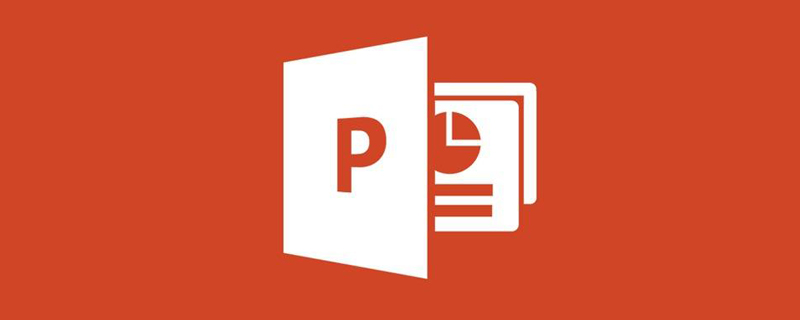
ppt를 mp4로 변환한 후 소리가 사라지면 어떻게 해야 하나요?
이유:
1. PPT 제작 과정에서 오디오 파일이 삽입되지 않았고, 변환 과정에서도 사운드 파일이 추가되지 않아 영상으로 변환한 후 소리가 나오지 않습니다.
2. PPT에 오디오 파일을 삽입했는데, PPT 변환기 사용시 '파워포인트 파일에서 소리 무시' 옵션이 선택되어 변환된 영상에서도 소리가 나지 않는 현상이 발생했습니다.
추가 방법:
추가 방법 1: PPT에 오디오 파일 추가:
ppt를 만들 때 오디오 파일을 삽입하세요. 특정 슬라이드를 선택(재생 시작)한 다음 "삽입" 메뉴를 클릭하고 드롭다운 메뉴에서 "오디오"-"파일 내 오디오" 명령을 실행한 다음 오디오 삽입 대화 상자를 열고 음악 파일을 선택합니다. (mp3, wav 등의 형식) 및 "삽입". 그림과 같이 슬라이드에 스피커 아이콘이 나타납니다.

방법 2 추가: ppt 변환기에 오디오 파일을 삽입합니다.
ppt 변환기 소프트웨어를 실행한 다음 ppt 파일을 소프트웨어에 추가하고 "사용자 정의" 버튼을 클릭하여 사용자 정의 설정 인터페이스로 들어갑니다. 그림과 같이 "Demo" - "Background Music"을 선택하고 "Note +" 버튼을 클릭하여 찾아보기 폴더를 열고 필요한 음악 파일을 가져올 수 있습니다. wav와 같은 음악 형식에는 거의 제한이 없습니다. , mp3, amr 등. 여러 개를 추가할 수 있습니다.
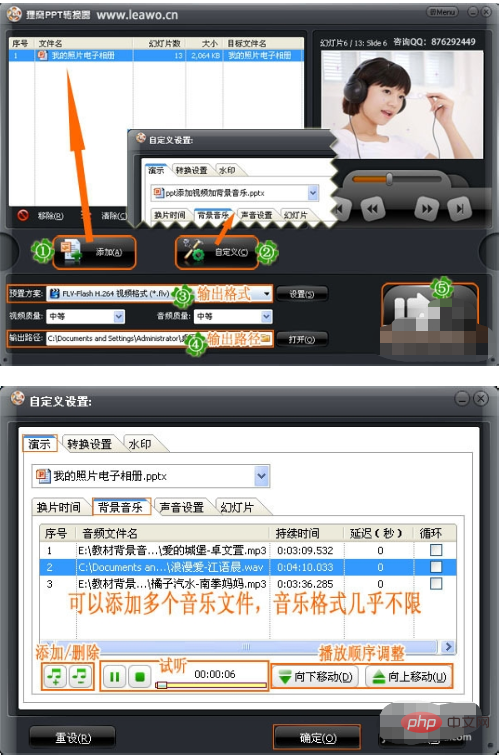
그런 다음 클릭하여 비디오 파일로 변환할 수 있습니다.
더 많은 관련 지식을 알고 싶으시면 PHP 중국어 웹사이트를 방문하세요! !
위 내용은 ppt를 mp4로 변환할 때 소리가 들리지 않으면 어떻게 해야 하나요?의 상세 내용입니다. 자세한 내용은 PHP 중국어 웹사이트의 기타 관련 기사를 참조하세요!